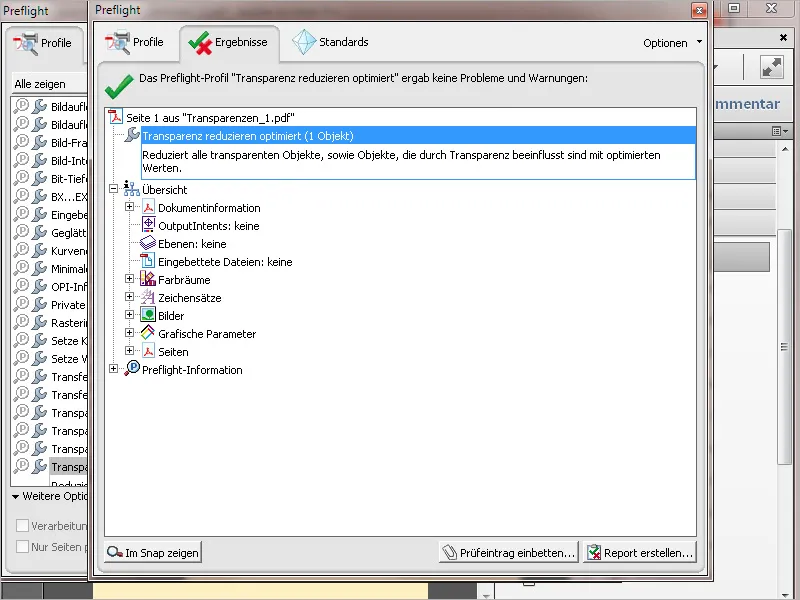Meny → Arkiv > Ny
Pröfningsprofiler representerar en samling olika prövningsregler. Du kan dock också skapa en enskild regel själv för att sedan undersöka en fil efter ett specifikt fel. Till exempel kan det hända att svart text inte övertrycks, d.v.s. tecknen med texten är utelämnade i de underliggande ytor. Det kan leda till oönskade blixtar och bör därför korrigeras. För att skapa en prövningsregel för detta ändamål, öppnar du först panelen Preflight, klickar på ikonen för enskilda prövningar och väljer sedan i Options-menyn alternativet att Skapa ny preflight-prövning.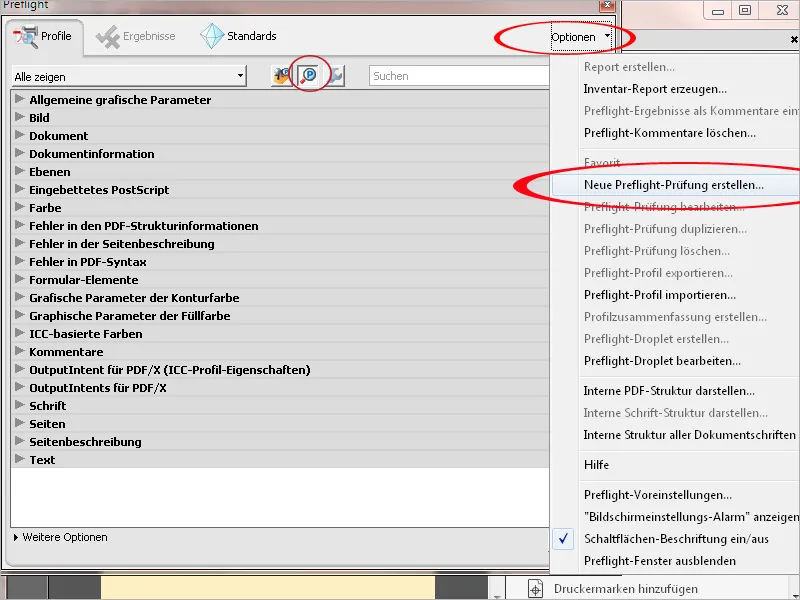
Tilldela nu en etikett som visas när prövningen hittar fel; om inget fel hittas, kan också ett motsvarande meddelande ges. I listan nedan bör kryssrutorna för Sidoinnehåll, Transparensmasker och Aktuell fil vara markerade.
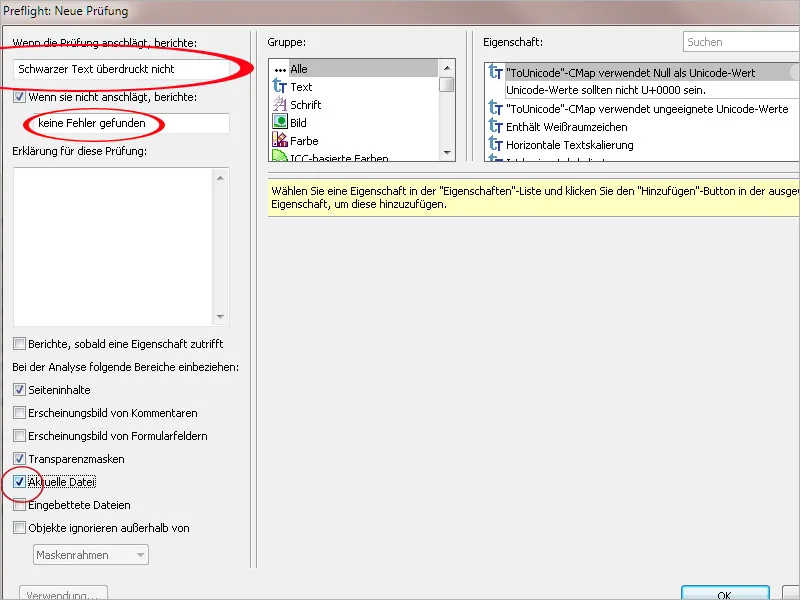
Markera sedan i fältet för Grupp alternativet Sidobeskrivning, välj egenskapen Är text i fältet till höger och klicka på Lägg till.
Denna villkor läggs sedan till i det nedre området i fönstret. Komplettera inställningen med parametern Gäller.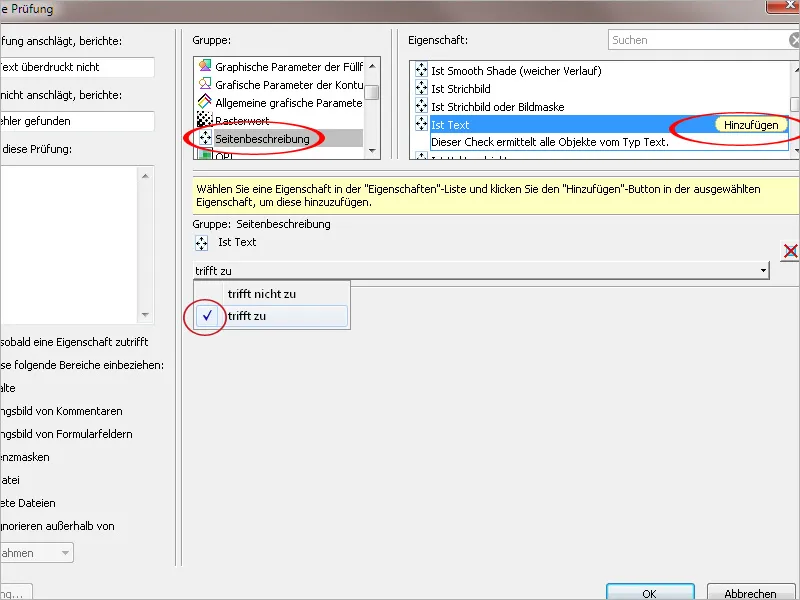
I nästa steg definierar du inom gruppen Färg villkoret att objektet (i detta fall texten) ska vara 100% svart, lägger till det i listan över villkor och kompletterar det med parametern Gäller igen.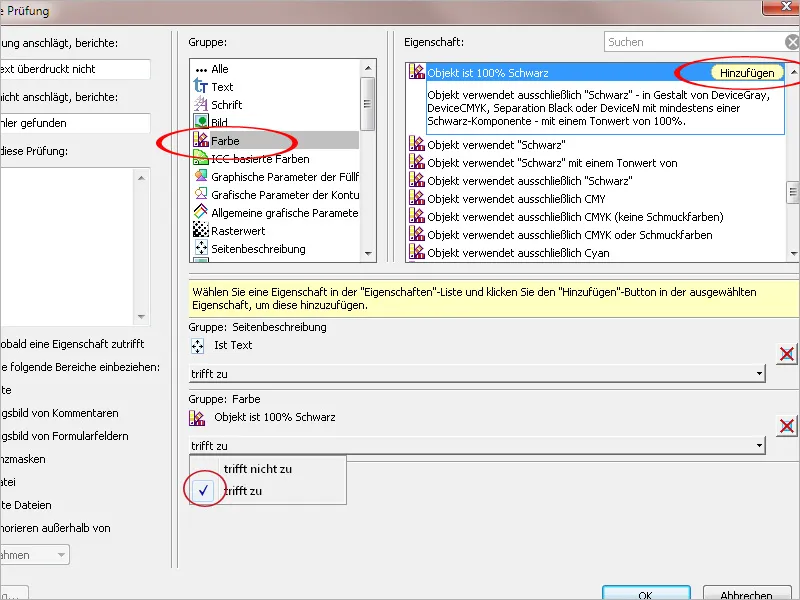
Villkoret Fyllnadsfärgen övertrycker finns i gruppen Grafiska parametrar för fyllnadsfärgen. Lägg också till detta villkor i listan och ställ in parametern till Inte gäller, eftersom detta är just det avgörande punkten som ska identifieras som fel genom att tillämpa denna regel på ett dokument.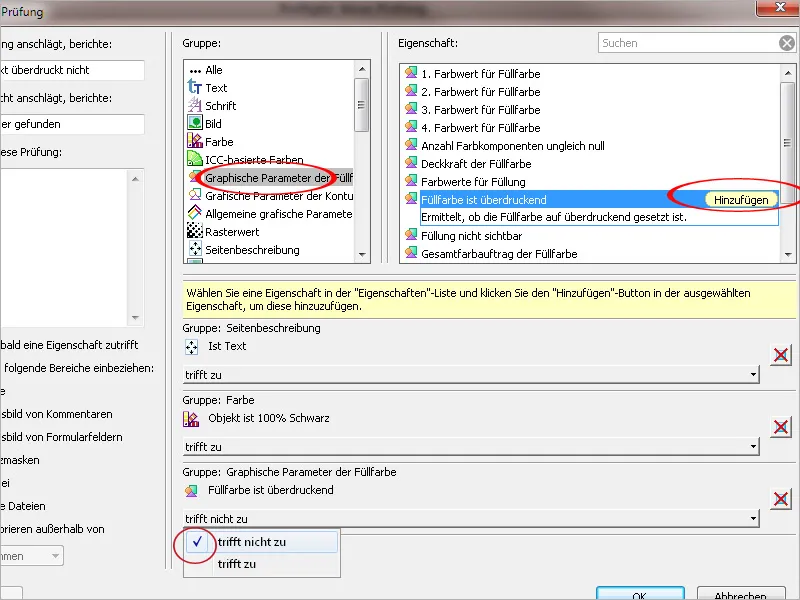
Efter att ha klickat på OK kommer inställningarna att tillämpas och prövningsregeln finns nu tillgänglig i kategorin Sidobeskrivning för enskilda prövningar. På så sätt kan du, till skillnad från en pröfningsprofil som alltid omfattar en hel uppsättning prövningsregler, söka specifikt efter vissa fel i PDF-filer.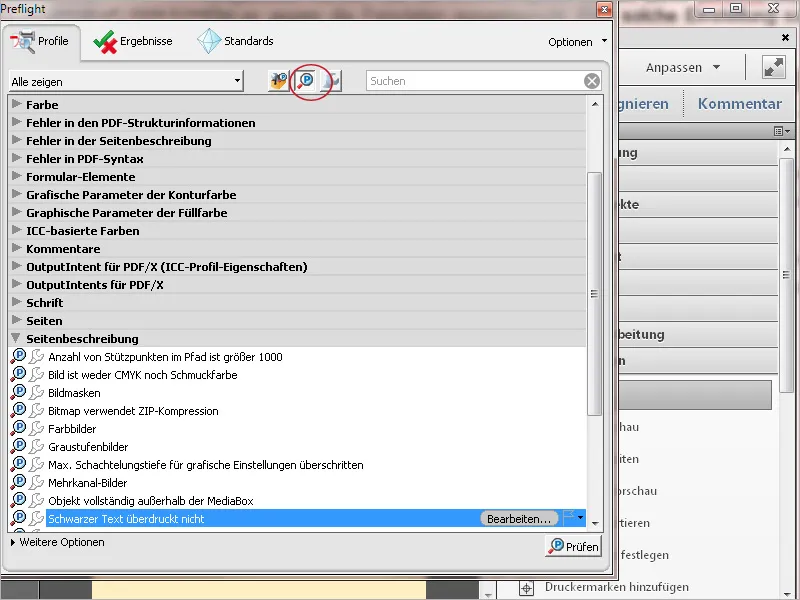
Dessa egenskapsskapade prövningsregler kan nu också läggas till en pröfningsprofil. Välj det önskade profilen i listan och klicka på Redigera.
Markera nu posten Specialanpassade prövningar i profilkategorierna på vänster sida, välj sedan önskad i listan Alla specialanpassade prövningar till höger och lägg till den med hjälp av den lilla pilen under den aktuellt valda profilen.
Efter ett klick på Spara och OK kommer regeln att tillämpas i denna pröfningsprofil också.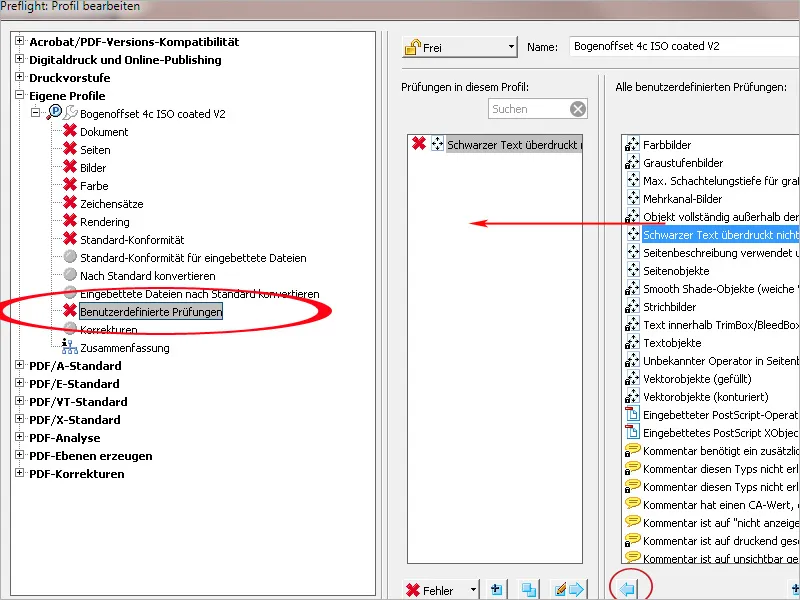
PDF-filer kan inte bara kontrolleras, utan vissa fel kan också automatiskt korrigeras. Jag visar detta genom att skapa en ny korrekturregel med optimerade inställningar för att minska transparens. För att skapa en egen korrekturregel kan du också anpassa en redan befintlig. Denna är dock låst och kan inte redigeras. Du måste därför först duplicera den valda i listan över korrekturregler i Options-menyn och spara den under ett nytt namn.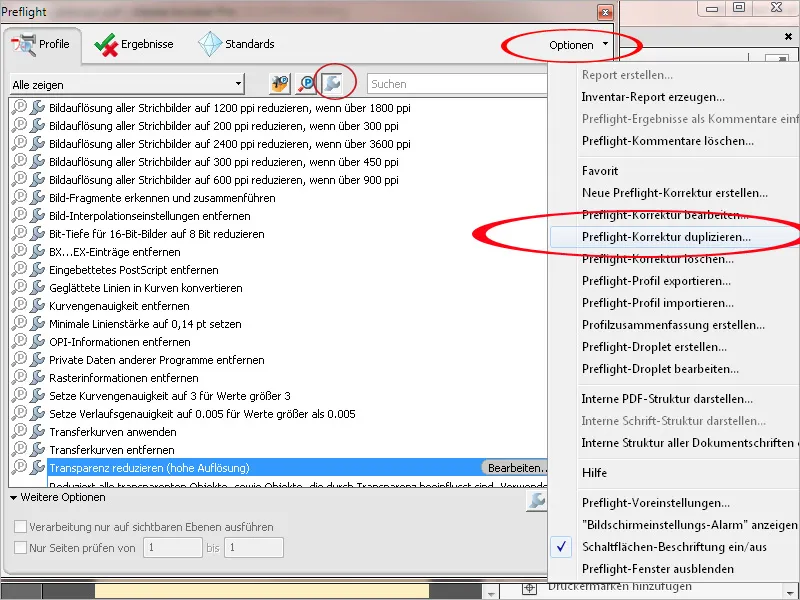
Sedan tilldelar jag en ny titel till korrekturregeln och justerar beskrivningen. Jag ändrar värdet för Upplösning för vektorgrafik och text från 1200 till 1600 ppi och för Upplösning för gradient och gitter från 300 till 400 ppi. Jag tar bort markeringen för alla kryssrutor förutom Bibehåll övertryck. Genom att klicka på knappen OK sparas den nya korrekturregeln.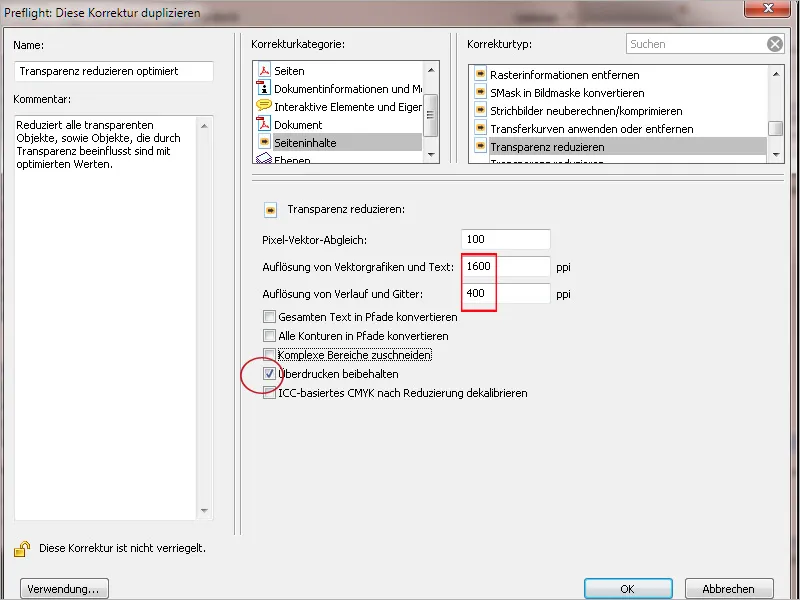
Nu kan du också tillämpa denna regel med ett klick på knappen Korrigera. Innan Acrobat föreslår att spara filen med ett nytt namn för att behålla originalfilen.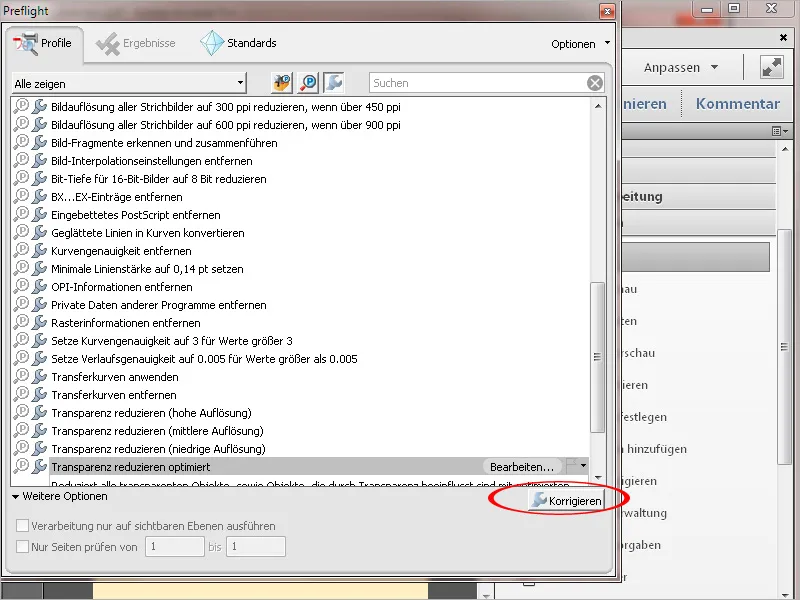
Efter att ha klickat på Spara analyserar Acrobat dokumentet och utför den relevanta korrigeringen. Därefter öppnas ett fönster där resultaten dokumenteras. Om det behövs kan du också skapa en rapport. Infogandet av kontrollinformationen i dokumentet är inte möjligt med en enskild kontroll- eller korrekturregel; det fungerar endast om en pröfningsprofil har körts.